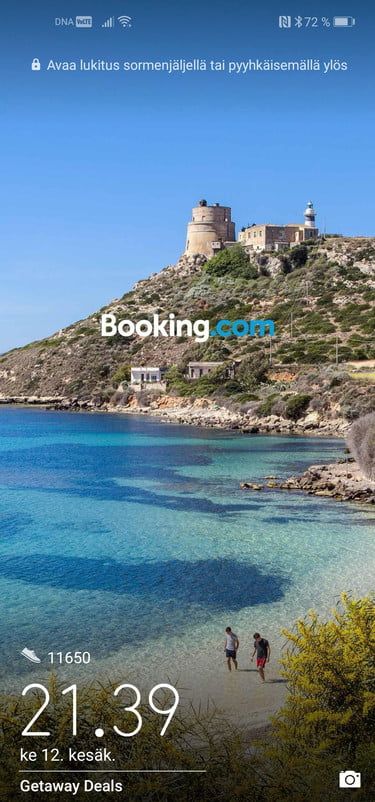Win-asennustiedostojen poistaminen Windows 10: ssä
Olette ehkä huomanneet tietokoneellasi kansion nimeltä Windows.old. Jos teit niin, olet todennäköisesti huomannut myös kaksi muuta asiaa. Se käyttää paljon kiintolevytilaa (mahdollisesti jopa kaksi tusinaa gigatavua), etkä myöskään voi poistaa sitä näppäimistön Poista-näppäimellä. Koska tiedostonimessä on vanha, se näyttää todellakin tarpeettomalta - onko mitään keinoa päästä eroon siitä? Kyllä sinä voit. Tässä artikkelissa puhumme Win-asennustiedostojen poistamisesta Windows 10: ssä. Aloitetaan!
Jos olet äskettäin päivittänyt uuden version Windows , sitten Windows. Vanha kansio sisältää periaatteessa edellisen Windows-asennuksesi. Sitten voimme palata edelliseen kokoonpanoon, jos haluat.
Jos et aio palata takaisin - ja harvat ihmiset tekevät niin, voit poistaa sen ja palauttaa tilan.
Jos kuitenkin Windows 10: n päivitys menee sujuvasti ja et ole varma, ettet halua palata edelliseen Windows-versioon. Sitten voit poistaa vanhat asennustiedostot vapauttaaksesi tilaa kiintolevyllesi. Tämä on erityisen tärkeää kaikille, jotka käyttävät laitetta, jolla on pienempi SSD-asema.
Kuinka voit poistaa Win-asennustiedostot Windows 10: ssä
Vanhojen Windows-asennustiedostojen poistaminen ei onnistu yksinkertaisesti valitsemalla ne ja siirtämällä ne myös roskakoriin. Sinun on käytettävä levyn uudelleenjärjestämistä, mutta onneksi prosessi on yksinkertainen eikä se vie kauan.
- Napauta hiiren kakkospainikkeella alkaa -painiketta.
- Napauta Hae .
- Kirjoita sitten Levyn puhdistus .

- Napauta hiiren oikealla painikkeella Levyn puhdistus .
- Lehdistö Suorita järjestelmänvalvojana .
- Napauta pudotusvalikko alla Asemat .
- Napauta ajaa joka pitää Windows-asennuksesi. Jos tietokoneellasi on vain yksi asema, tämä valintaikkuna ei tule näkyviin. C: -asemasi valitsee automaattisesti.
- Napauta OK .
- Klikkaa valintaruutu vieressä Aiemmat Windows-asennukset niin, että valintamerkki ilmestyy sinne.
- Klikkaa valintaruutu minkä tahansa muun vaihtoehdon vieressä, jotta voit valita, poistetaanko ne vai ei. Kaverit saattavat myös haluta poistaa seuraavat vaihtoehdot:
- Väliaikaiset Windowsin asennustiedostot.
- Windowsin päivityslokitiedostot.
- Napauta OK .
- Lehdistö Poista tiedostot .
Kun vanhat asennustiedostot poistetaan, et voi palata edelliseen Windows-versioon. Ellei sinulla ole toissijaista varmuuskopiota, josta voit palauttaa, joudut suorittamaan Windowsin puhtaan asennuksen palataksesi edelliseen tilaan. Joten varmista, että olet todella valmis, ennen kuin poistat vanhat tiedostot.
Johtopäätös
Selvä, se oli kaikki ihmiset! Toivon, että pidät tästä artikkelista win win setup files ja pidät siitä myös hyödyllisenä sinulle. Anna meille palautetta siitä. Myös, jos sinulla on kysyttävää ja kysymyksiä, jotka liittyvät tähän artikkeliin. Kerro sitten meille alla olevasta kommenttiosasta. Otamme sinuun yhteyttä pian.
Hyvää päivän jatkoa!
Katso myös: Kuinka lisätä Windows 10 -mikrofonin laatua ja äänenvoimakkuutta